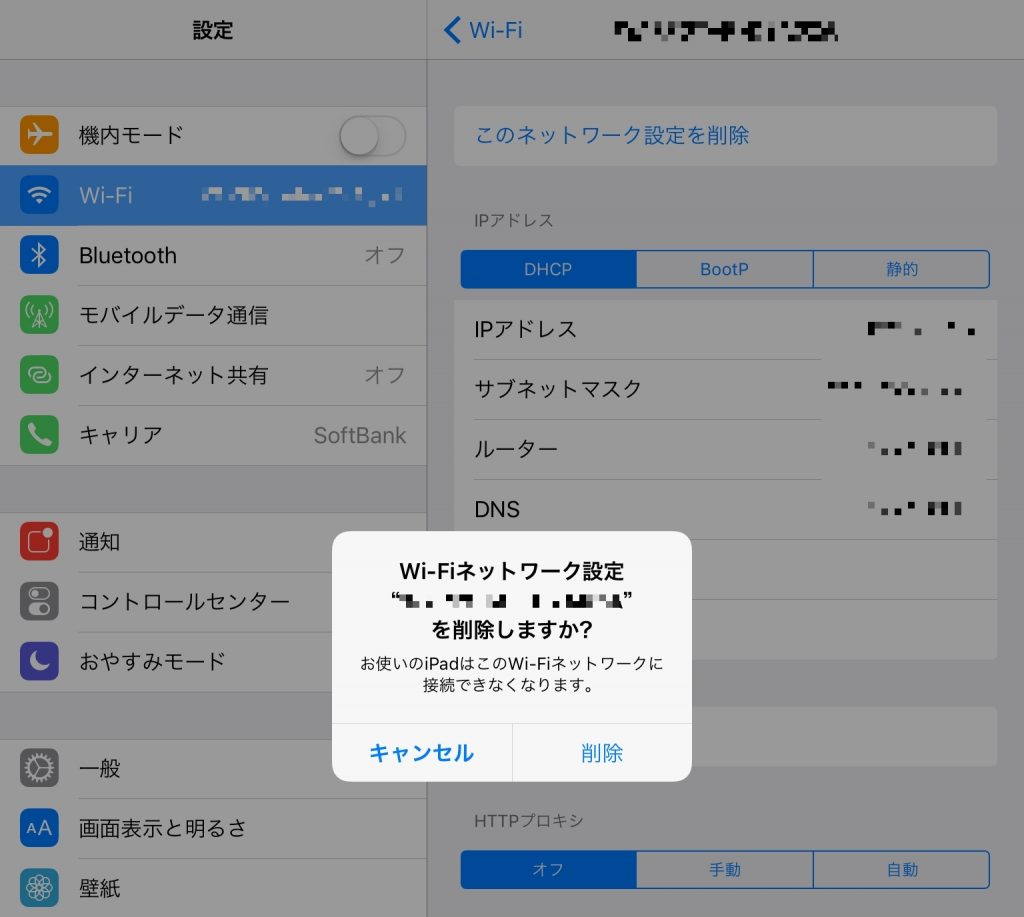スマートフォンやパソコンでインターネットを使っていて、ページの読み込みが遅いときありますよね。
それが続くと結構ストレスです。そんな時に私が行っていることを紹介します。
無線機能をONに
所要時間1分
無線が繋がらないパソコンの場合、パソコンの側面等に無線ボタンがありOFFになっている場合があります。
スマホ等の場合も設定から無線機能がOFFになっていないか確認してみてください。
無線機能を一度OFFにしてみる
所要時間1分
パソコン(Windows)の場合は、「Windowsキー」+「Rキー」を押し「ファイル名を指定して実行」から「ncpa.cpl」と入力し実行します。その中にあるワイヤレスネットワーク接続を右クリックで無効にする。もう一度右クリックで有効にします。
iPhoneの場合、設定 → Wi-FiからWi-Fiの右にあるボタンをタップしてオフ、そしてもう一度タップしてオンにします。機内モードのオンオフでも良いです。
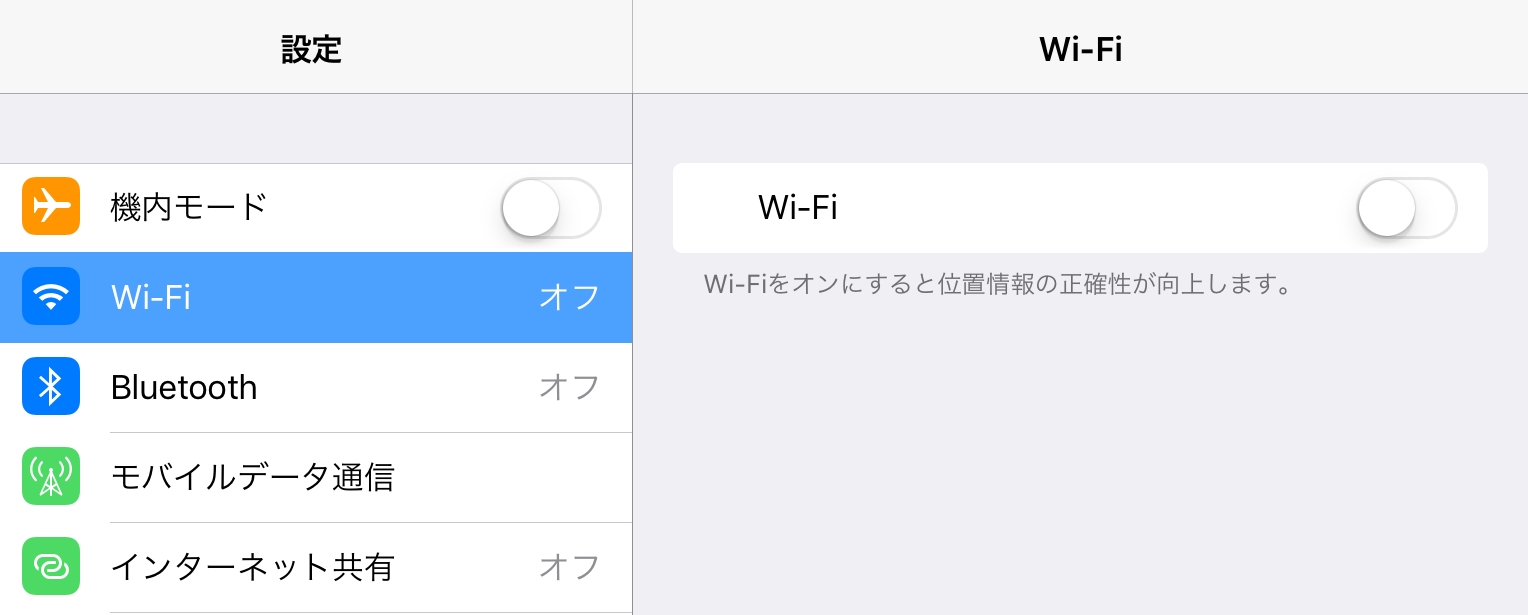
プログラム・アプリを落とす
所要時間1分
パソコンやスマホ上で動いている他のアプリ等が原因のことがあります。不要なものは全て閉じてみます。ブラウザ(ネットを見ているプログラム)も一度閉じてみます。
ウェブサイトのチェック
所要時間1分
Yahooが開けるかチェックします。Yahooのサイトが不安定な状況はあまりないため、回線状況のチェックによく使います。ニュース記事を数個開くことができれば、遅い原因は開きたいウェブサイトと考えます。これはどうしようもないため、時間を空けて再度ウェブサイトにアクセスします。
関連記事
インターネットはできるが、特定のページが開けない このページは表示できません
ブラウザのチェック
所要時間1分
違うブラウザでも遅いかどうか確認します。そのためにもブラウザは2、3個入れておいた方がいいと思います。
スマホの場合、App StoreやGoogle Playでブラウザと検索して評判の良いものを入れておきましょう。
パソコンの場合は、ChromeかFirefoxを入れておきましょう。
ブラウザが原因と思われる場合は、開いているタブを閉じる(少なくする)、新しいタブでもう一度アクセスする、を試します。
スマホの場合、開いている他のアプリを閉じます。
デバイスの再起動
所要時間3分
ここまでやって遅い場合、パソコン、スマホの再起動をしてみます。Wifiに限らず、再起動で直るトラブルはよくあります。パソコンの場合は、再起動ボタンをクリックし再起動してみてください。
無線ルーターの再起動
所要時間5分
デバイスの再起動でも直らなければ、重い腰を上げて無線ルーターに行きます。電源を抜いて1分ほど待ち、電源を入れます。電源を抜いてしっかりと待つことがポイントです。
NTTのルーター等ネットワーク機器の再起動
所要時間10分
無線ルーターの再起動でも遅い場合は、ネットワーク機器を全て再起動します。ポイントは上流から電源を入れていく事です。例えば、NTTのルーターと無線ルーターを使用している場合、ネットワーク機器の電源を全て切り、NTTのルーターから電源を入れます。しっかりと起動したことを確認し、次に無線ルーターの電源を入れるといった要領です。その際全てのLANケーブルを抜き差ししておくとさらに良いと思います。
それでもWifiが遅い場合
所要時間?分
多くの場合ルーターの再起動まですれば直ると思います。
それでも遅い場合は、他の機器ではどうか見てみます。
他の機器でも遅ければ、回線、大元のルーター、無線ルーターが原因と考えられます。大元のルーターの再起動、有線接続を試して、駄目ならばNTTやプロバイダの電話サポートですね。
他の機器では問題なければ、スマホやパソコンが原因と考えます。熱暴走も可能性としてあるので、電源を切って時間を空けて試します。
iPhoneでどうしても治らない場合以下の方法で直ることがあります。
Wi-Fiプロファイルの削除
所要時間5分
無線のSSIDとパスワードの組み合わせ、Wi-Fiプロファイルを削除して、もう一度無線を繋ぎ直します。
※SSIDとパスワードを確認してから、削除しましょう。
iPhone等の場合